Apaguei algumas fotos por engano e esvaziei a Lixeira. Posso recuperar essas fotos excluídas? O meu é um iMac 21' com macOS High Sierra.
Apaguei acidentalmente um arquivo importante. É possível recuperar um arquivo do Excel da Lixeira no meu MacBook Pro?
Você pode clicar com o botão direito do mouse no arquivo de download e escolher "Mover para a Lixeira" para excluí-lo em um Mac. Durante esse período, você pode recuperar downloads excluídos no Mac diretamente da lixeira. Se você baixar um arquivo no Google Chrome, Safari, Firefox e outros navegadores, poderá obter mais uma solução para recuperar downloads excluídos acidentalmente no Mac.
Nota: Não há garantia de 100% para recuperar arquivos excluídos permanentemente no Mac. Mas você pode parar de gravar novos dados na unidade de perda de dados para aumentar a possibilidade de recuperação de arquivos do Mac.

Recupere Downloads Excluídos no Mac
Lixeira é o local que salva seus arquivos excluídos temporariamente no Mac. Se você excluir um arquivo usando métodos comuns ou pressionando as teclas "Command" e "Delete", poderá recuperar downloads excluídos no Mac com este método.
Passo 1Clique duas vezes em "Lixeira" para executar a Lixeira.
Passo 2Encontre seu arquivo excluído.
Passo 3Escolha "Colocar de volta" no menu do botão direito. Assim, você pode recuperar acidentalmente downloads excluídos no Mac ao local original.
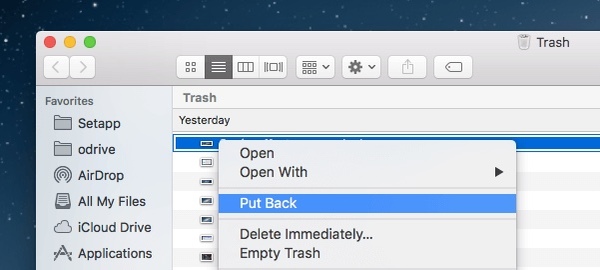
Se você deseja recuperar os downloads do Chrome no Mac, pode ter mais uma chance aqui. Na verdade, todos os navegadores da web têm a lista de download padrão. Você pode ver todos os históricos de download, incluindo os arquivos excluídos.
Passo 1Abra o Google Chrome. Digite "chrome://downloads" e pressione "Enter". Você estará na página de download do Chrome.
Passo 2Role o download e encontre seu arquivo excluído no Mac. Ele ficará acinzentado.
Passo 3Clique no link de download para baixar novamente e recuperar downloads excluídos do Chrome no Mac.
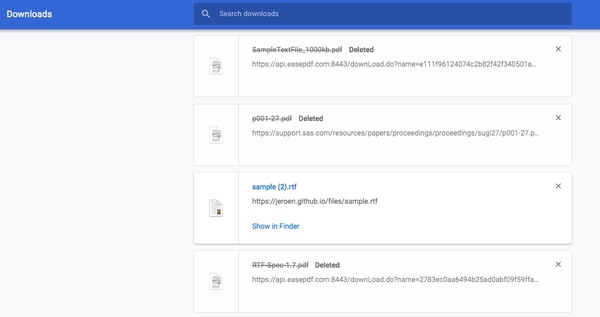
Se você esvaziou sua Lixeira ou apenas excluiu permanentemente um arquivo pressionando as teclas "Command", "Shift" e "Delete", você pode recuperar downloads excluídos no Mac com Recuperação de Dados Aiseesoft. O software de recuperação de dados do Mac pode ajudá-lo a recuperar arquivos excluídos permanentemente na qualidade original. Quase todos os tipos e formatos de arquivo são suportados. Você pode recuperar downloads excluídos do Mac com velocidade de verificação rápida e qualidade de recuperação confiável. Além disso, a profundidade de digitalização e usabilidade também são excelentes.
Passo 1Recuperação de dados de almoço para Mac
Baixar, instalar e executar Software de recuperação de dados Mac. Clique em "Iniciar" na seção "Recuperação de dados do Mac". Mais tarde, você pode recuperar a pasta de downloads excluída no Mac, bem como os downloads anteriores.
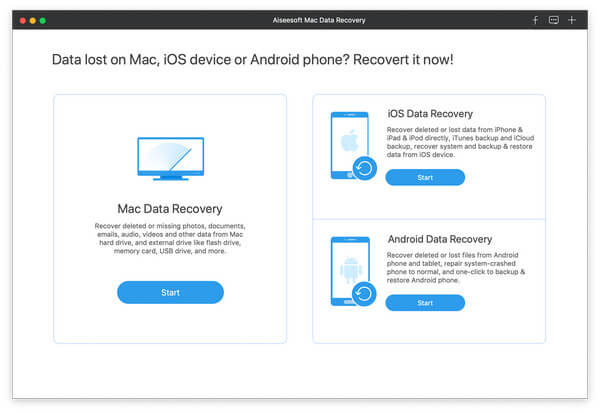
Passo 2Selecione o tipo de arquivo e o local sobre os downloads do Mac
Verifique o tipo de dados com base na sua necessidade. Selecione o local onde os downloads do Mac foram excluídos. Você pode marcar antes de "Lixeira" no canto inferior esquerdo. Em seguida, clique em "Verificar" para encontrar seus downloads excluídos.
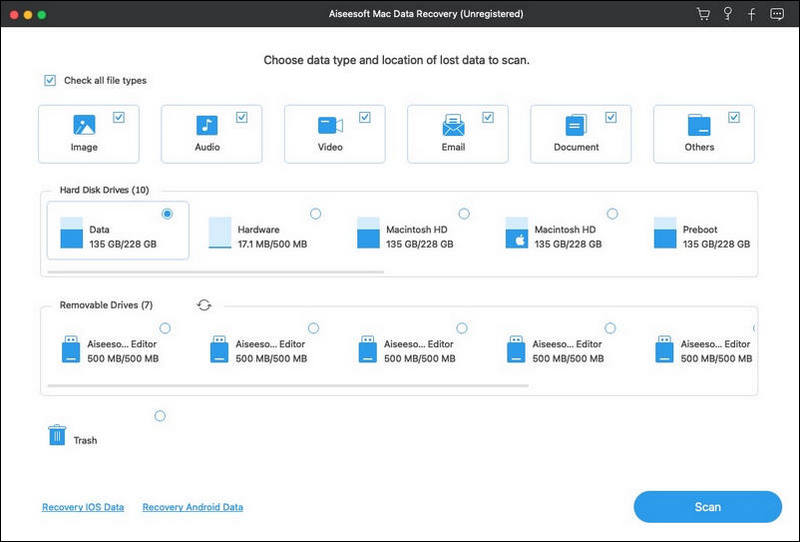
Passo 3Inicie um modo de verificação rápida ou verificação profunda
Após o processo de verificação rápida ou profunda, você pode ver todos os arquivos recuperáveis em categorias no painel esquerdo. Basta clicar duas vezes no arquivo para visualizar seus detalhes. A propósito, você pode inserir o nome ou o caminho do arquivo no mecanismo de "Pesquisa" na parte superior. Você também pode clicar em "Filtro" para obter grupos de arquivos semelhantes.
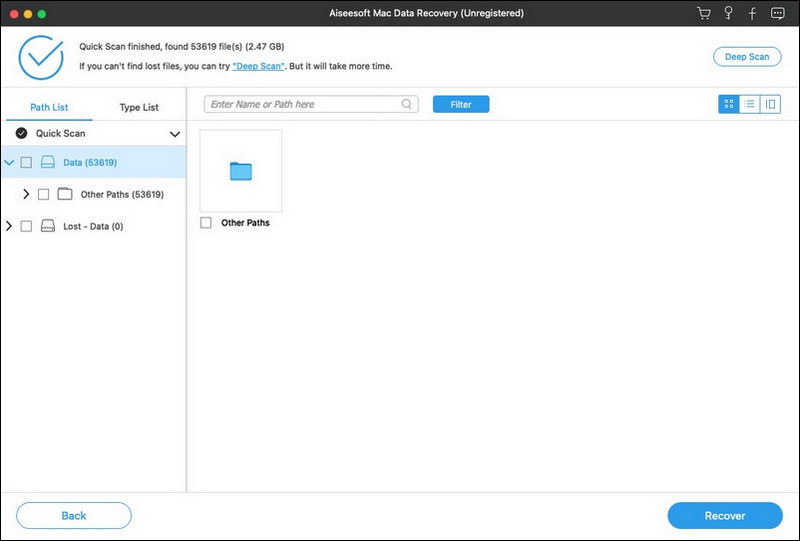
Passo 4Recupere downloads do Mac excluídos permanentemente
Selecione a pasta ou arquivo que deseja recuperar. Clique em "Recuperar" para recuperar fotos excluídas permanentemente do Mac. Esteja ciente de que é melhor salvar os arquivos recuperados em um novo local, em vez da unidade de perda de dados.
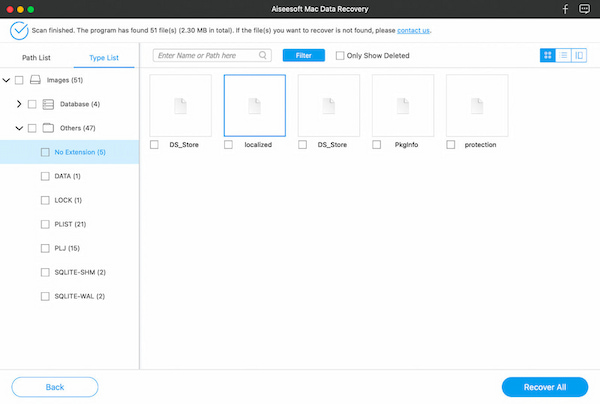
Você também pode restaurar a pasta Downloads no Mac com as etapas acima. O tempo específico de recuperação de arquivos do Mac depende do tamanho dos arquivos baixados. Sempre que você excluir downloads no Mac por engano, Aisesoft Data Recovery sempre foi seu amigo confiável. Você pode recuperar qualquer arquivo perdido, excluído ou oculto no Mac sem fazer backup sem esforço.